ブライトンのミドルグレード・サイクルコンピューター"Rider750"。アップデート、追加された機能について使い方を掘り下げ、機能自体の魅力に迫っていく。第1弾は拡充された自転車プロフィールとセンサーのオートスキャンについて触れよう。
 ブライトン Rider750
ブライトン Rider750
Rider860に次ぐミドルグレードとして位置づけられるブライトンのサイクルコンピューター"Rider750"。11月20日に全世界同時公開となったブライトンの意欲作がいよいよ出荷され始めるという。各機能の使い方を紹介しつつ、その機能の魅力に迫っていこう。
まずはRider750の大まかな特徴をピックアップする。
・カラータッチスクリーン
・オンラインナビゲーション
・オンライン音声検索
・スマートトレーナー連携
・Training Peaks、Strava連携
・バイクプロフィール機能のアップデート
・自動センサースキャン
・電動変速システムサポート
・バイクレーダーサポート
・E-BIKEサポート
 ブライトン Rider750
ブライトン Rider750
サイクルコンピューターとして必要な機能を網羅しつつ、音声検索のようなブライトン独自の機能も搭載されており、最新モデルとしてふさわしいスペックとなっている。詳しくはRider750の発表時の記事や、本連載の別ページにてチェックしてもらいたい。
本ページでは"バイクプロフィール"と"自動センサースキャン"にフォーカスする。
Rider750はデバイス単体だけでも十分魅力を発揮するが、スマホの専用アプリ「Active」を用意しておくとカスタマイズなどの管理がスマートになるため、Rider750を購入した場合はぜひダウンロードして欲しい。今回の連載でもActiveアプリにも触れていくため、Activeアプリでできることをおさらいしておこう。
メインのタブは"記録""コース""プロフィール""設定"という4つ。各タブのアイコンがサイコン側のアイコンと同一となっているため、スマホとサイコンで混乱してしまうことは無さそうだ。Rider750のトップページにある"ナビ"だけは、アプリの"コース"タブ内に位置しているのには気をつけておきたい。
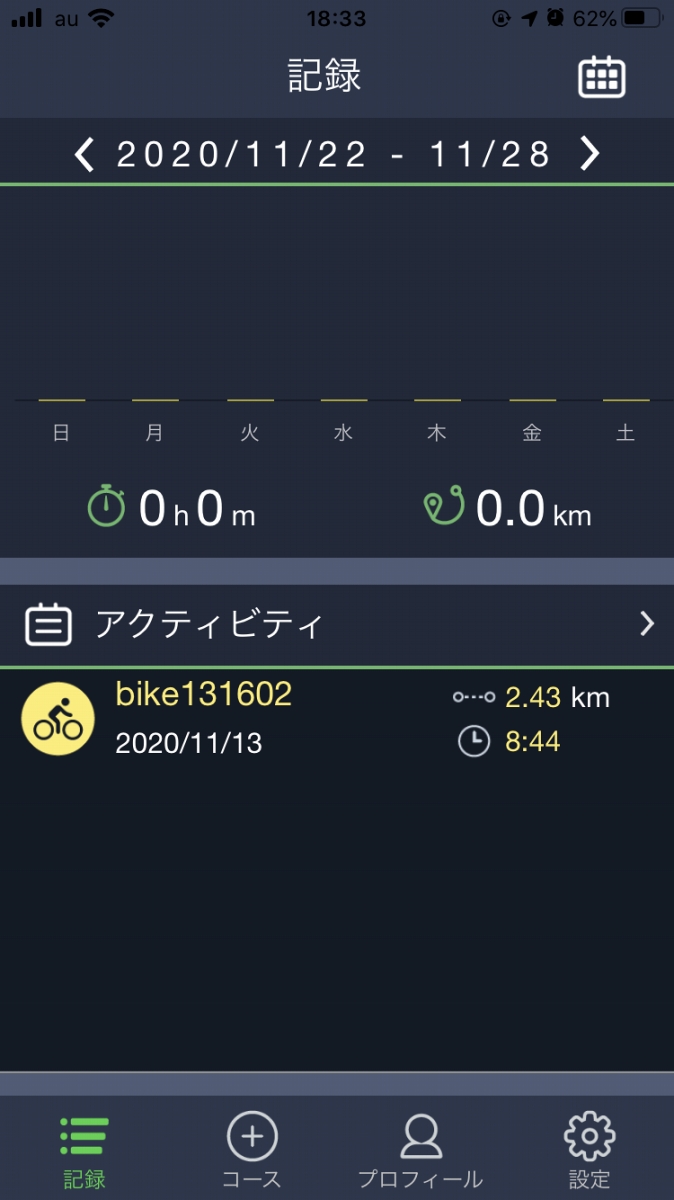 「記録」はペアリングしているサイコンでのライドログを一覧表示してくれるもの
「記録」はペアリングしているサイコンでのライドログを一覧表示してくれるもの 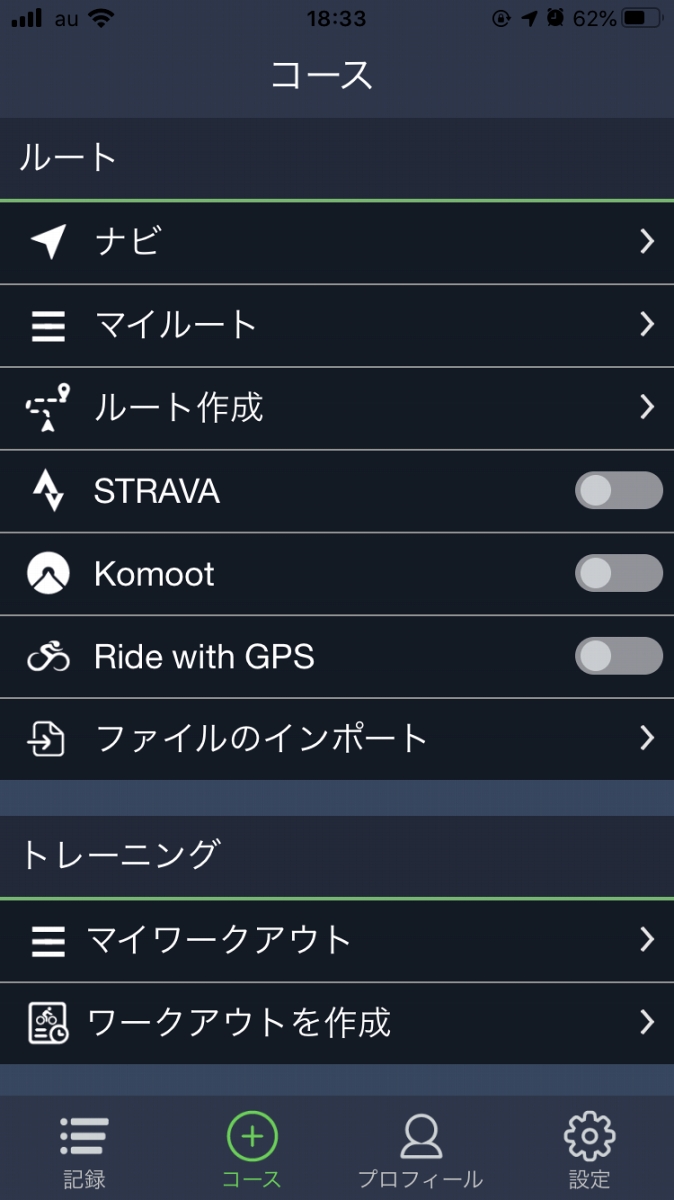 「コース」はナビやワークアウトで必ず使用するページ
「コース」はナビやワークアウトで必ず使用するページ 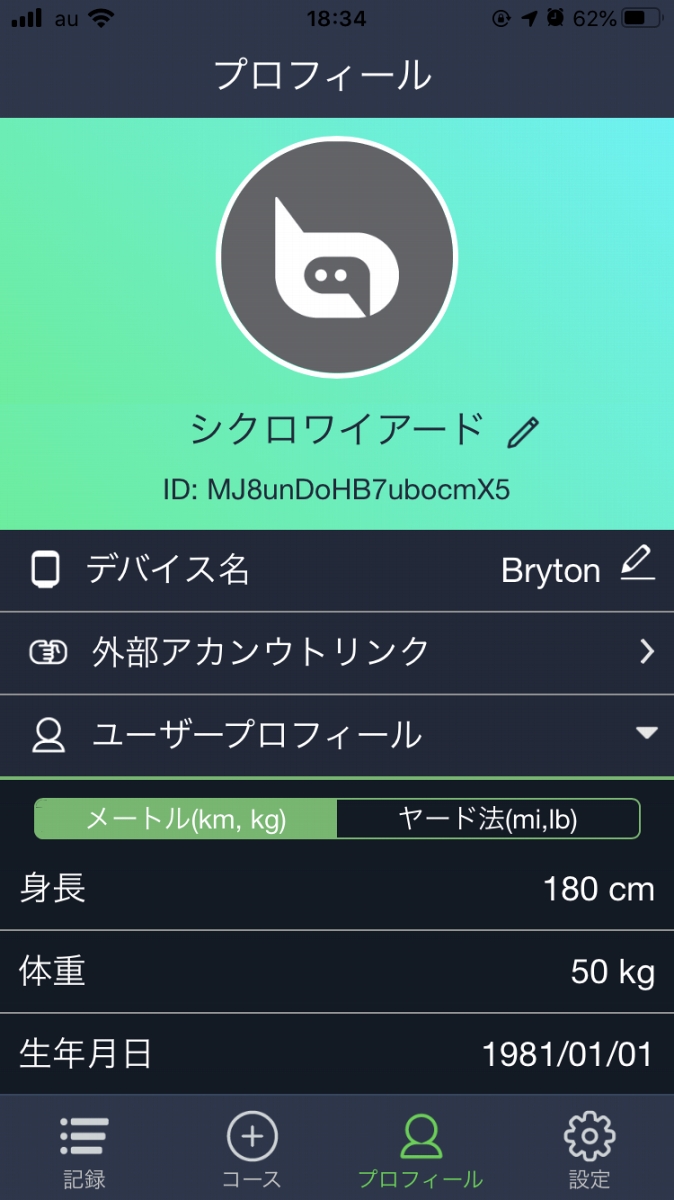 「プロフィール」はライダー自身の情報
「プロフィール」はライダー自身の情報
記録:Rider750で保存した記録を一覧できるデータベース
コース:ナビやルート作成、Strava等との連携、ワークアウトメニューの作成・管理
プロフィール:ユーザー自身の情報(身長、体重、心拍ゾーン、パワーゾーンなど)
設定:Rider750などペアリングしているサイコンの設定、サイコンの管理
各項目の詳しい使い方などは、ナビの機能などの紹介の時に改めてフォーカスする予定だ。また、目玉の機能であるPOIの音声検索などもスマホと連携しインターネットを使えることが条件となっている。Rider750を使う場合はぜひとも「Active」と連携をしておこう。
 バイクプロフィールは名前を変えられる
バイクプロフィールは名前を変えられる
バイクプロフィールとは、Rider750に予め設定された3つのプロフィールそれぞれに、表示画面やGPS受信強度などの設定を割り振れる機能のこと。例えば、「BIKE1」というプロフィールのデータ画面の1ページ目の一番目立つ箇所には"3秒平均パワー"を大きく表示させているが、「BIKE2」には"速度"を大きく表示することができるということだ。
トレーニングとレース、ツーリング、インドアトレーニングなどで注目するデータが異なるライダーや、ロード、シクロクロス、MTB、小径車のように複数の自転車の乗り分ける場合は、バイクプロフィールを使いこなすことで、それぞれのスタイルにあわせたサイコンの設定でRider750を使うことが可能となる。
Rider750のバイクプロフィールの美点は、デバイス起動後のトップページで利用したいプロフィールを選べる点。3つのプロフィールはそれぞれテーマカラーが異なり、赤、青、黄色で現在選択中のプロフィールを把握することができる。タッチ操作とカラー表示、シンプルな仕組みがバイクプロフィールの使いやすさに磨きを掛けている。Rider830はバイクプロフィールが2つだった点から見ると、登録できる設定の幅も広くなっていることもRider750の良いところだ。
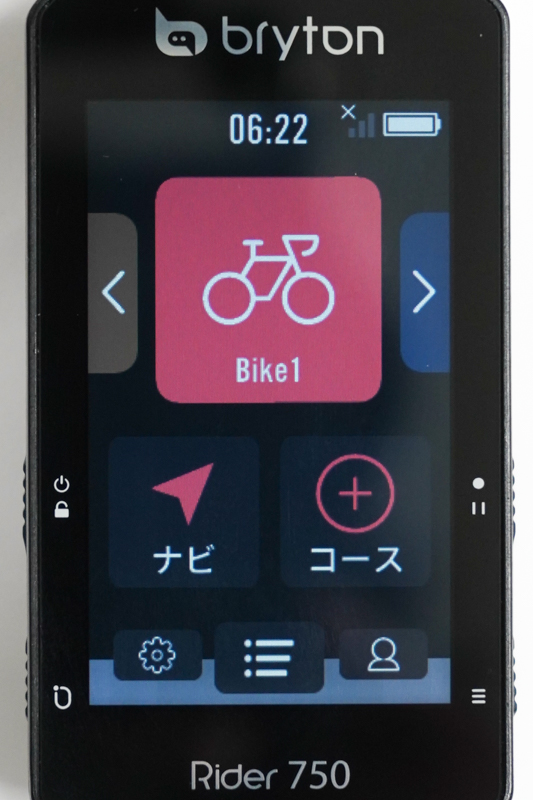 バイクプロフィールは合計で3つ。1つ目は赤色がテーマ
バイクプロフィールは合計で3つ。1つ目は赤色がテーマ  バイクプロフィール2つ目は青色がテーマ
バイクプロフィール2つ目は青色がテーマ 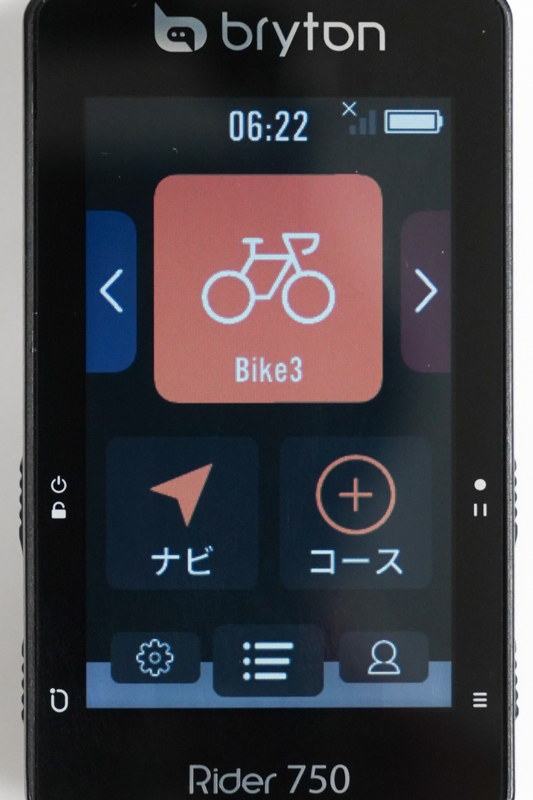 バイクプロフィール3つ目は黄色がテーマ
バイクプロフィール3つ目は黄色がテーマ
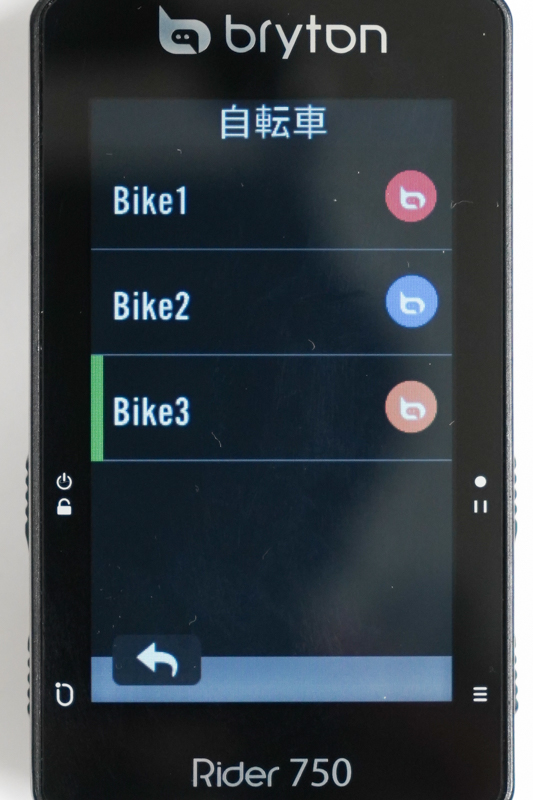 「トップページ>設定>自転車」へと移動していく
「トップページ>設定>自転車」へと移動していく  計測、GPS、速度信号、概要という項目を編集できる
計測、GPS、速度信号、概要という項目を編集できる 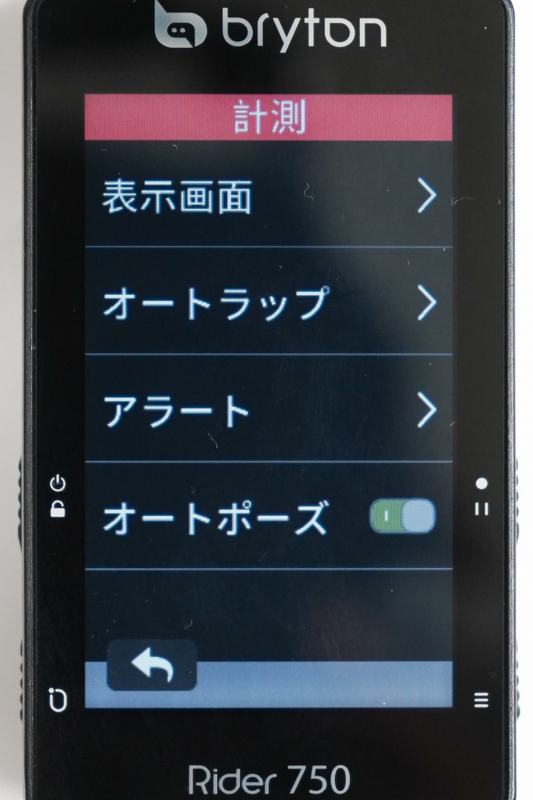 「計測」ページはデバイスの表示内容や各種設定が行える
「計測」ページはデバイスの表示内容や各種設定が行える
バイクプロフィール設定項目
・計測(表示画面、オートラップ、アラート、オートポーズ)
・GPSシステム(精度について)
・速度信号源(優先順位)
・概要(オドメーターなどの編集)
「計測」の項目で編集できるのは、画面表示の内容とオートラップのトリガー(距離もしくは場所)、アラート、オートポーズのオン・オフ。
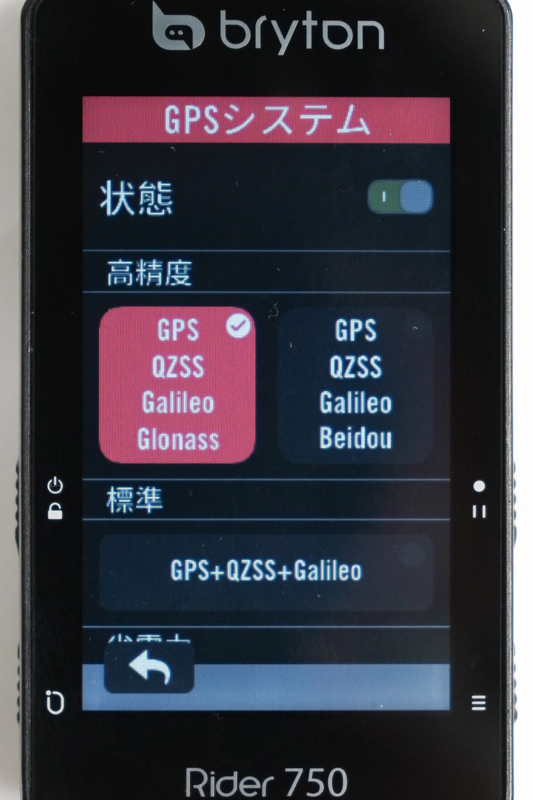 GPSシステムは高精度2種類、標準、省エネから選べる
GPSシステムは高精度2種類、標準、省エネから選べる 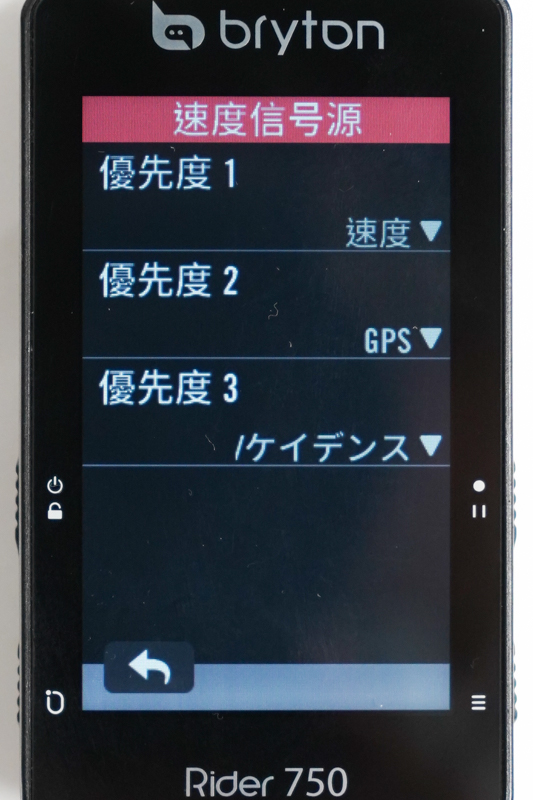 速度信号の優先取得順を選べる
速度信号の優先取得順を選べる 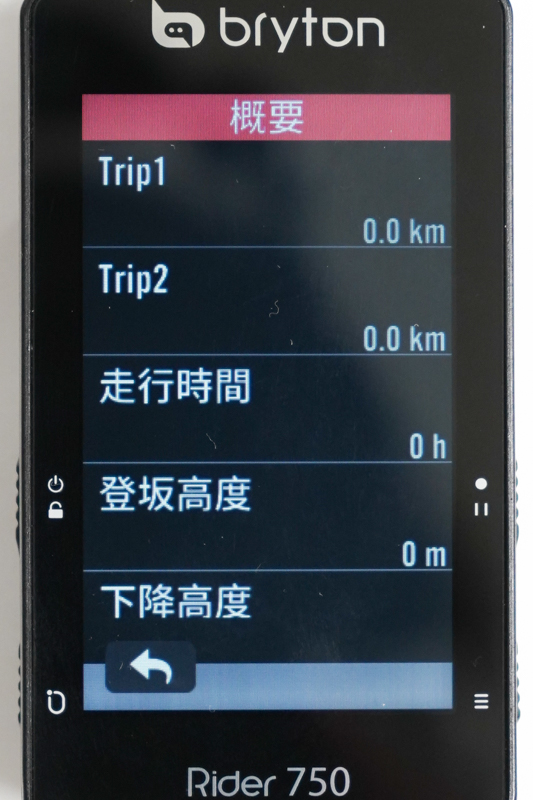 「概要」はオドメーターなどの編集を行える
「概要」はオドメーターなどの編集を行える
「GPSシステム」については、高精度、標準、省電力という3つのパターンから選択可能。各設定で使用する衛星の名前が明らかにされており、高精度に関しては「GPS、QZSS、Galileo、"Glonass"」と「GPS、QZSS、Galileo、"Baidou"」という2種類のセットから選べるようになっている。
「速度信号源」とは速度センサー、速度/ケイデンスセンサー、GPSという3つのデータソースから、どれを優先的に取得するかを選ぶ項目。ある1台には速度センサーを装着していないからGPSを優先させるが、他の1台には速度センサーが装着しているからそちらを優先させる、などといった使い方が可能だ。
「概要」はバイクプロフィールごとに記録している距離、走行時間、登坂高度、下降高度を手動で編集する項目。
Rider750での操作方法
トップページ>画面左下「歯車」をタップ>「自転車」をタップ>編集したいプロフィールをタップ
スマホアプリActiveでの操作方法(iOS版を使用)
トップページ(記録)>画面右下「設定(歯車)」をタップ>「自転車」をタップ>編集したいプロフィールの「三角ボタン」をタップ
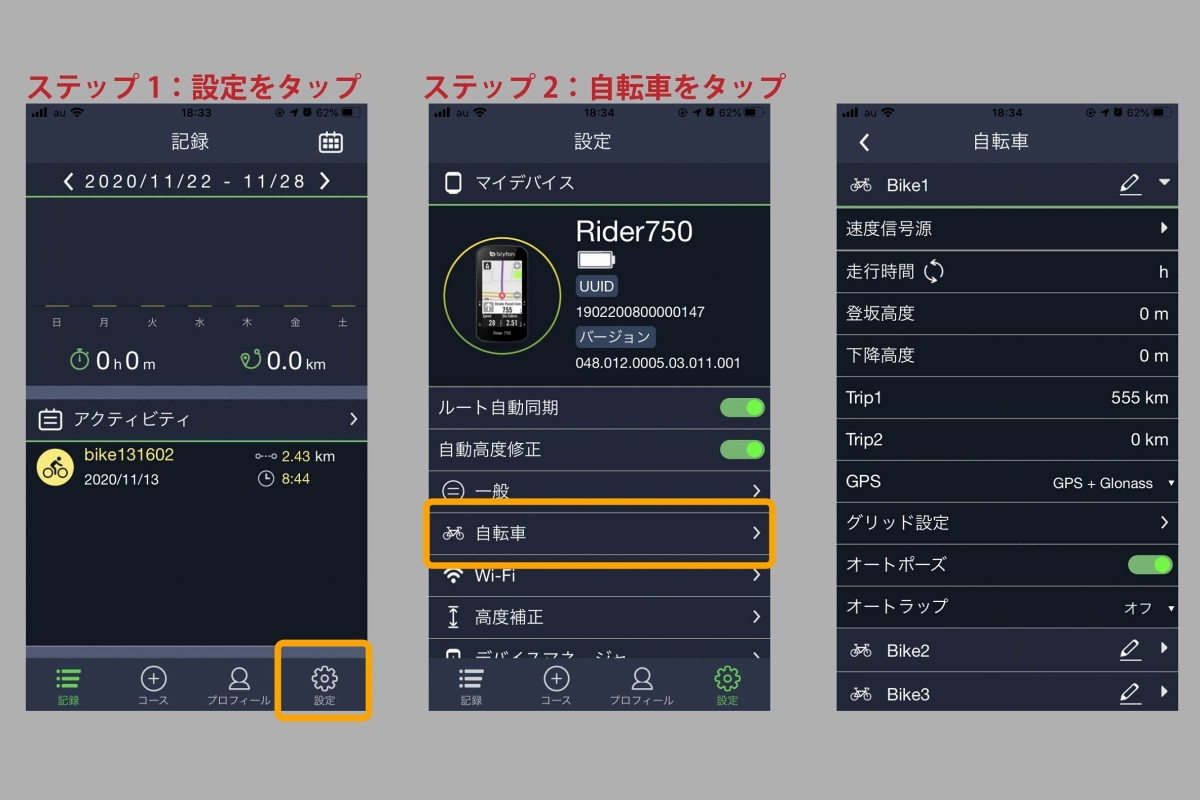 スマホアプリでバイクプロフィールを編集する場合は以上の手順を行う
スマホアプリでバイクプロフィールを編集する場合は以上の手順を行う
スマホから編集を行うと、プロフィールの名前自体も変更することが可能となっている。BIKE1やBIKE2のような簡素なタイトルから、ユーザー自身が認識しやすいように変えておくと、バイクプロフィールが使いやすくなるはずだ。
スマホで編集する際に気をつけたいのは、Rider750では「計測」の項目に格納されていた各種設定が全て一覧となっていること。オートポーズやオートラップはひと目見ればわかると思うが、Rider750と記載されていた「表示画面」はスマホ画面では「グリッド設定」という表示になっている。
サイコン、スマホどちらからでも同じ様に設定できるため、ユーザーの好みにあう手段でライダープロフィールをポチポチと操作してみれば、自ずと勝手がわかってくるだろう。
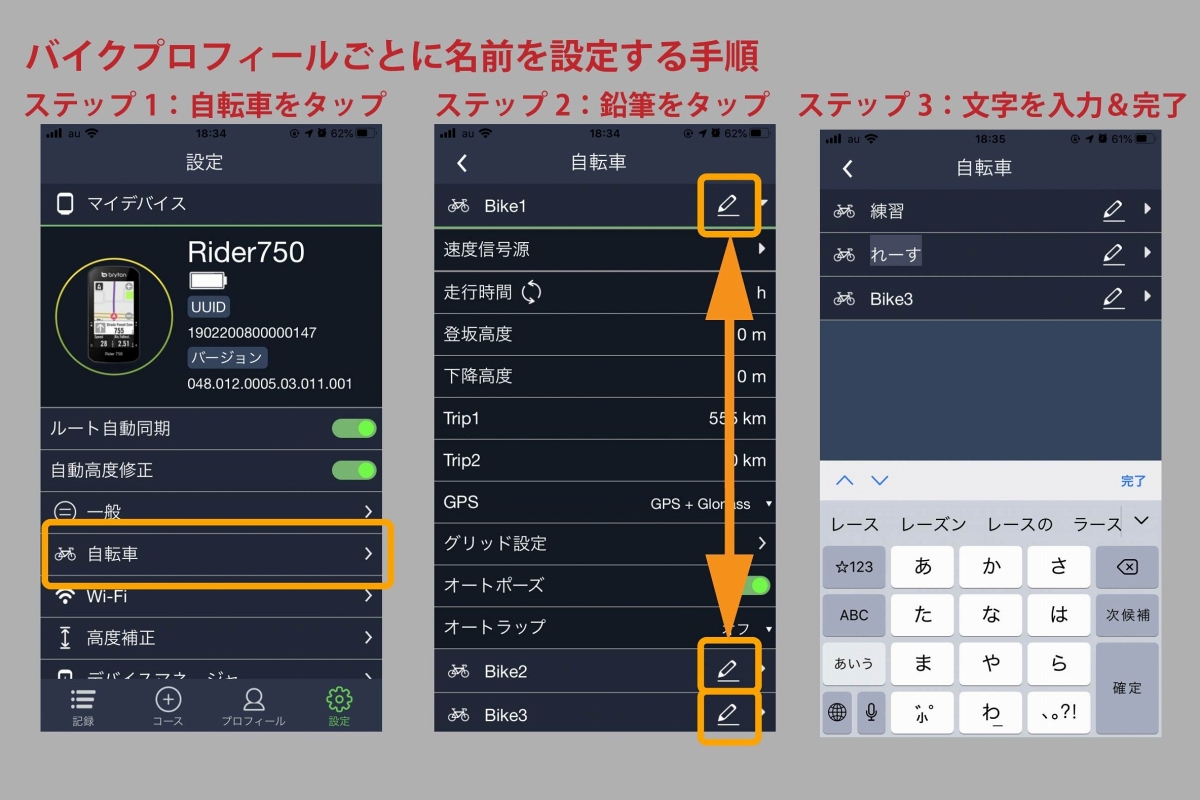 バイクプロフィールごとに名前を設定してみよう
バイクプロフィールごとに名前を設定してみよう
オートスキャン機能とは、一度サイコンとペアリングしたことのあるセンサーかつ、サイコンの近くで起動しているセンサーと自動的に接続してくれる機能のこと。
 センサーはデバイス、スマホどちらからでも管理可能
センサーはデバイス、スマホどちらからでも管理可能
Rider860は自転車プロフィールごとにセンサーを登録していたが、今作では自転車プロフィール関係なく一括でセンサーをペアリング、管理する方式を採用しており、その新方式に対応するための機能となっている。どのプロフィールを利用したとしても、Rider750の近くでアクティブになっているセンサーと連携させられるということだ。
例えば、速度センサーAとB、CをRider750にペアリングしていて、Aはロードバイク、Bはシクロクロス、Cはマウンテンバイクというように使い分けているとしよう。ライドに出かける時にRider750を起動し、ロードバイクを前進(センサーをオンにする動き)させると、Rider750は選択しているバイクプロフィールに関わらず自動的にAのセンサーと連携してくれる。センサーをペアリングする時にポップアップで確認をとってくれるため、連携ミスの可能性は少なくなっている。
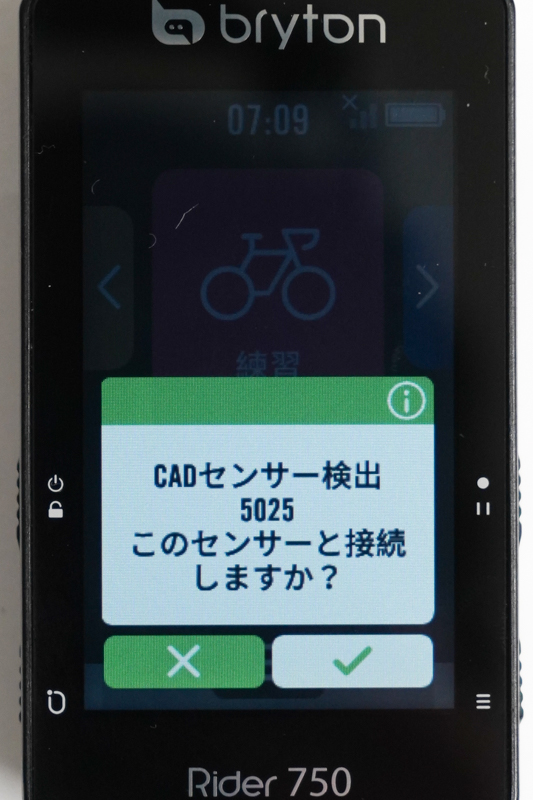 オートスキャン機能でセンサーを検知したらこのようなポップアップが表示される
オートスキャン機能でセンサーを検知したらこのようなポップアップが表示される 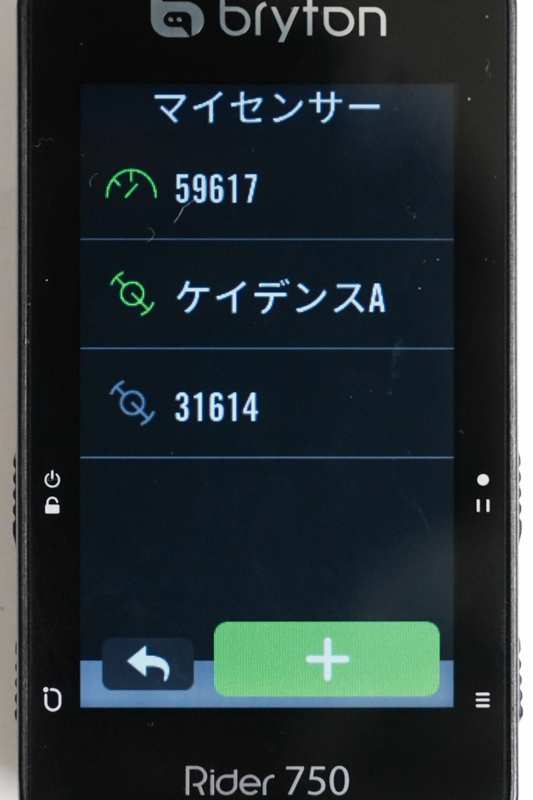 名前を変更するとこの様に表示される
名前を変更するとこの様に表示される
オートスキャンの使い方をまとめるとすると「センサーをペアリング>ライドする」というだけになる。拡充されたバイクプロフィールと相まって、Rider750は機能がシンプルで使いやすくなったサイコンと言えそうだ。
センサーに名前をつけてみる
Rider750は各種センサーとペアリングした時、センサーの個体を識別する表示はID(数字)となっている。オートスキャンのポップアップでIDが表示されても、実際にどのセンサーが反応しているかは直感的にはわかりにくい。そのためRider750で複数センサーを運用する場合は、ペアリング後に任意の名前をつけてあげると良いだろう。
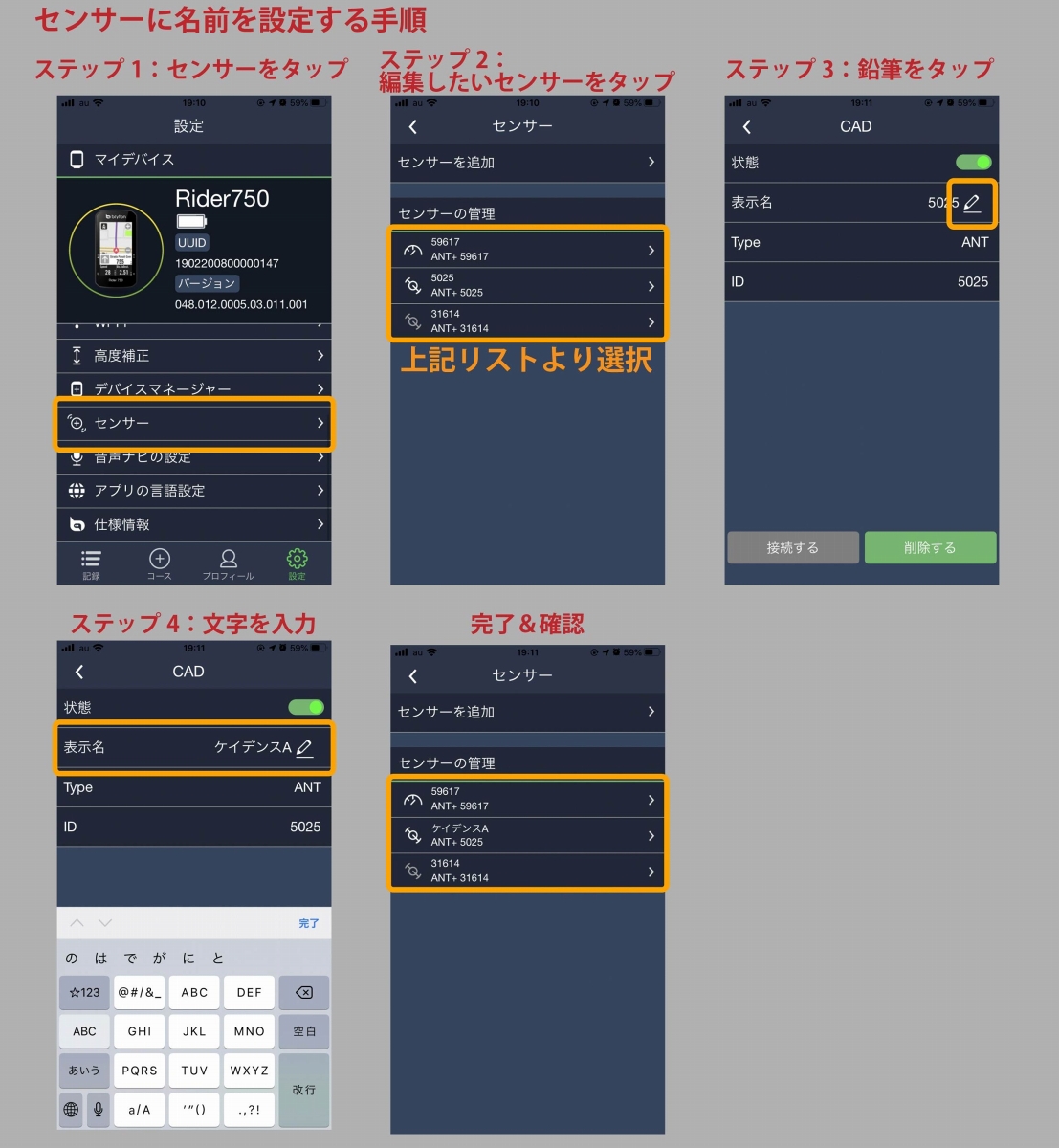 センサーに名前を設定してみよう
センサーに名前を設定してみよう
名前の変更はスマホアプリ"Active"から行う。手順は以下の通り。
トップページ(記録)>画面右下「設定(歯車)」をタップ>「センサー」をタップ>任意のセンサーをタップ>表示名の欄をタップ>任意の文字を入れる
「速度A」や「速度B」のようにわかりやすい識別表示としておけばペアリングミスが起きにくく、電池残量の確認なども行いやすくなるはずだ。
詳しい使い方はユーザーマニュアルを確認してほしい。
Vol.2ではタッチパネルの使い方と進化したGUIにフォーカスする。
Vol.1:"自転車プロフィール"と"センサーのオートスキャン"
Vol.2:"Rider750の基本操作と画面表示"
Vol.3:"マップダウンロード&目的地の音声検索"
Vol.4:"コース機能:ルート案内やワークアウト"
Vol.5:"センサーペアリング"と"デイ/ナイトモード"
 ブライトン Rider750
ブライトン Rider750 Rider860に次ぐミドルグレードとして位置づけられるブライトンのサイクルコンピューター"Rider750"。11月20日に全世界同時公開となったブライトンの意欲作がいよいよ出荷され始めるという。各機能の使い方を紹介しつつ、その機能の魅力に迫っていこう。
まずはRider750の大まかな特徴をピックアップする。
・カラータッチスクリーン
・オンラインナビゲーション
・オンライン音声検索
・スマートトレーナー連携
・Training Peaks、Strava連携
・バイクプロフィール機能のアップデート
・自動センサースキャン
・電動変速システムサポート
・バイクレーダーサポート
・E-BIKEサポート
 ブライトン Rider750
ブライトン Rider750 サイクルコンピューターとして必要な機能を網羅しつつ、音声検索のようなブライトン独自の機能も搭載されており、最新モデルとしてふさわしいスペックとなっている。詳しくはRider750の発表時の記事や、本連載の別ページにてチェックしてもらいたい。
本ページでは"バイクプロフィール"と"自動センサースキャン"にフォーカスする。
Rider750はデバイス単体だけでも十分魅力を発揮するが、スマホの専用アプリ「Active」を用意しておくとカスタマイズなどの管理がスマートになるため、Rider750を購入した場合はぜひダウンロードして欲しい。今回の連載でもActiveアプリにも触れていくため、Activeアプリでできることをおさらいしておこう。
メインのタブは"記録""コース""プロフィール""設定"という4つ。各タブのアイコンがサイコン側のアイコンと同一となっているため、スマホとサイコンで混乱してしまうことは無さそうだ。Rider750のトップページにある"ナビ"だけは、アプリの"コース"タブ内に位置しているのには気をつけておきたい。
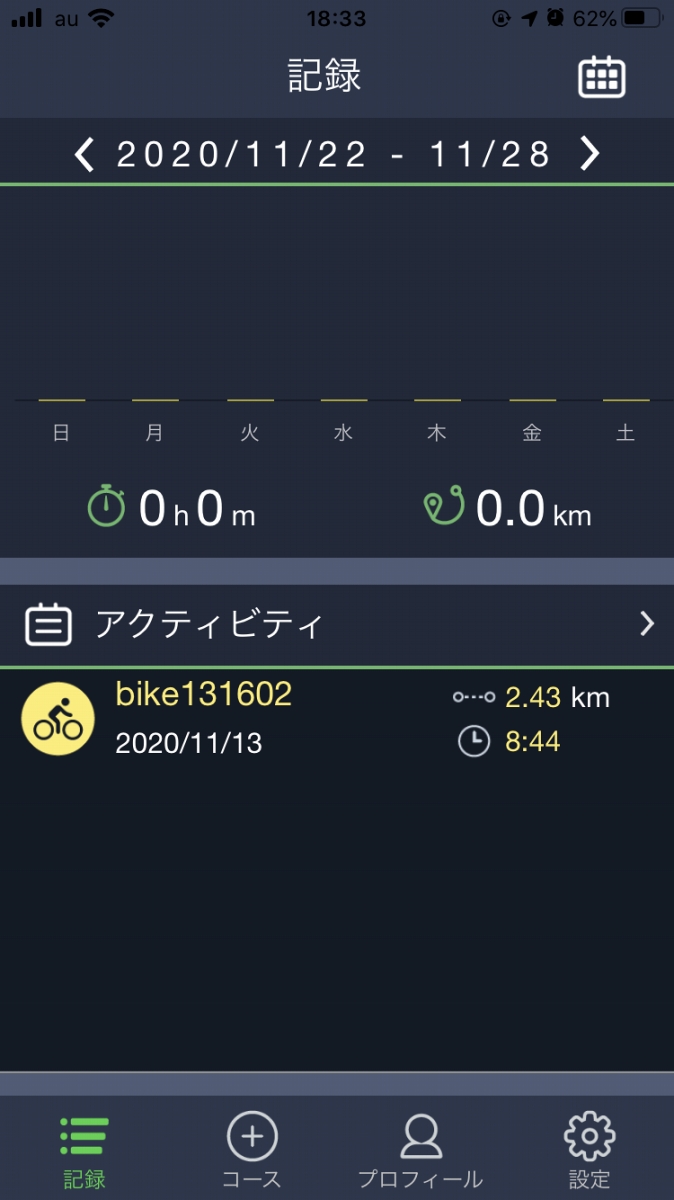 「記録」はペアリングしているサイコンでのライドログを一覧表示してくれるもの
「記録」はペアリングしているサイコンでのライドログを一覧表示してくれるもの 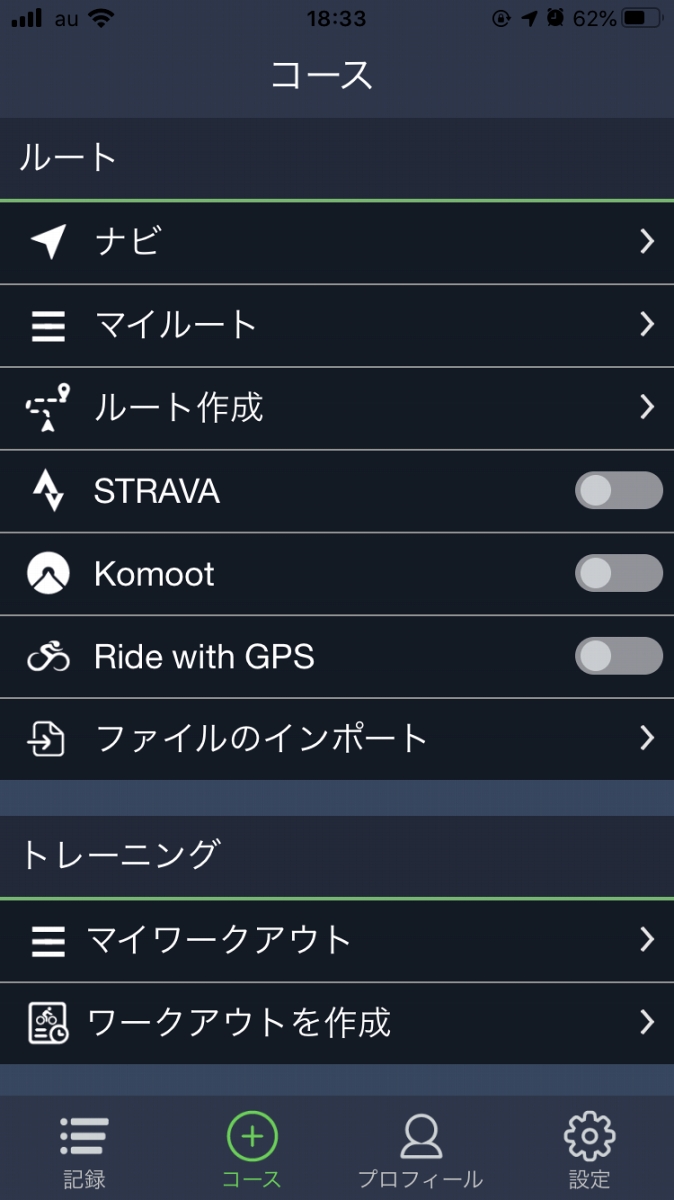 「コース」はナビやワークアウトで必ず使用するページ
「コース」はナビやワークアウトで必ず使用するページ 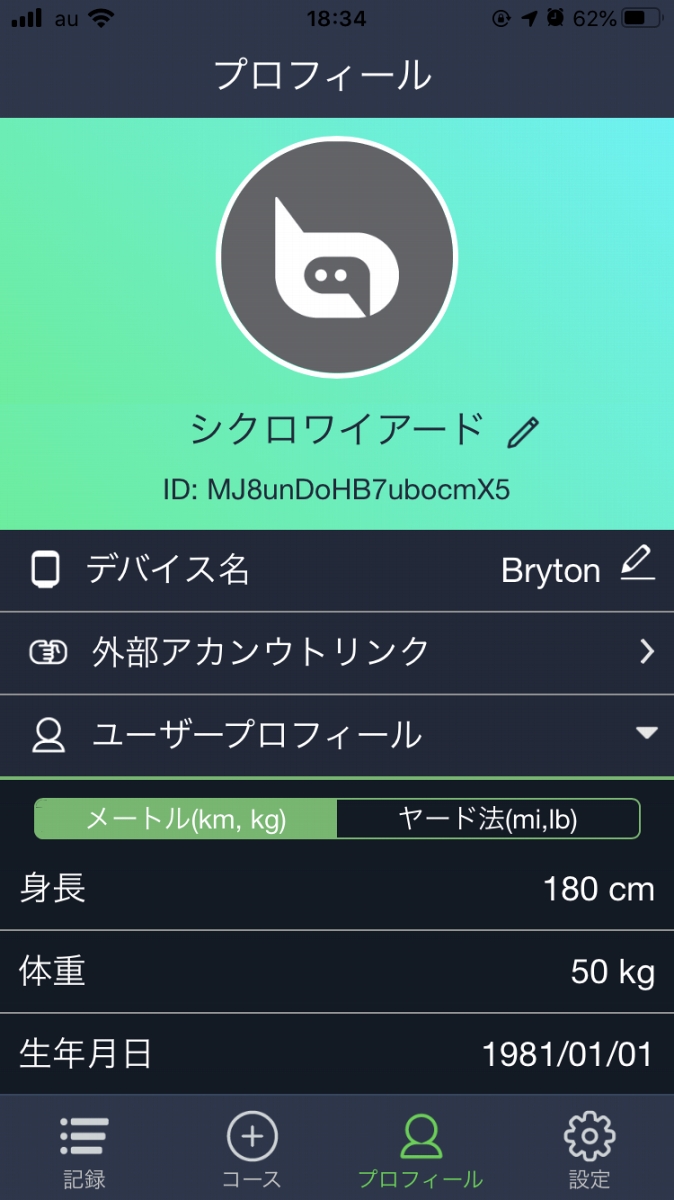 「プロフィール」はライダー自身の情報
「プロフィール」はライダー自身の情報 記録:Rider750で保存した記録を一覧できるデータベース
コース:ナビやルート作成、Strava等との連携、ワークアウトメニューの作成・管理
プロフィール:ユーザー自身の情報(身長、体重、心拍ゾーン、パワーゾーンなど)
設定:Rider750などペアリングしているサイコンの設定、サイコンの管理
各項目の詳しい使い方などは、ナビの機能などの紹介の時に改めてフォーカスする予定だ。また、目玉の機能であるPOIの音声検索などもスマホと連携しインターネットを使えることが条件となっている。Rider750を使う場合はぜひとも「Active」と連携をしておこう。
バイクプロフィール
 バイクプロフィールは名前を変えられる
バイクプロフィールは名前を変えられる バイクプロフィールとは、Rider750に予め設定された3つのプロフィールそれぞれに、表示画面やGPS受信強度などの設定を割り振れる機能のこと。例えば、「BIKE1」というプロフィールのデータ画面の1ページ目の一番目立つ箇所には"3秒平均パワー"を大きく表示させているが、「BIKE2」には"速度"を大きく表示することができるということだ。
トレーニングとレース、ツーリング、インドアトレーニングなどで注目するデータが異なるライダーや、ロード、シクロクロス、MTB、小径車のように複数の自転車の乗り分ける場合は、バイクプロフィールを使いこなすことで、それぞれのスタイルにあわせたサイコンの設定でRider750を使うことが可能となる。
Rider750のバイクプロフィールの美点は、デバイス起動後のトップページで利用したいプロフィールを選べる点。3つのプロフィールはそれぞれテーマカラーが異なり、赤、青、黄色で現在選択中のプロフィールを把握することができる。タッチ操作とカラー表示、シンプルな仕組みがバイクプロフィールの使いやすさに磨きを掛けている。Rider830はバイクプロフィールが2つだった点から見ると、登録できる設定の幅も広くなっていることもRider750の良いところだ。
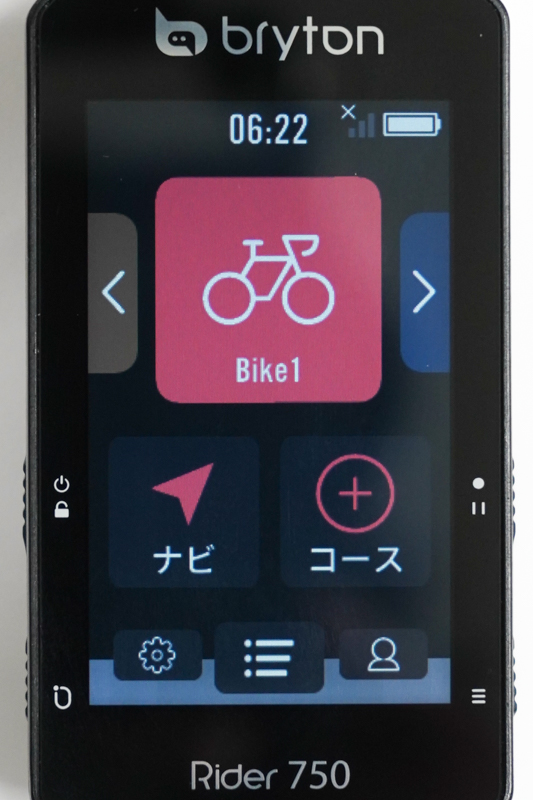 バイクプロフィールは合計で3つ。1つ目は赤色がテーマ
バイクプロフィールは合計で3つ。1つ目は赤色がテーマ  バイクプロフィール2つ目は青色がテーマ
バイクプロフィール2つ目は青色がテーマ 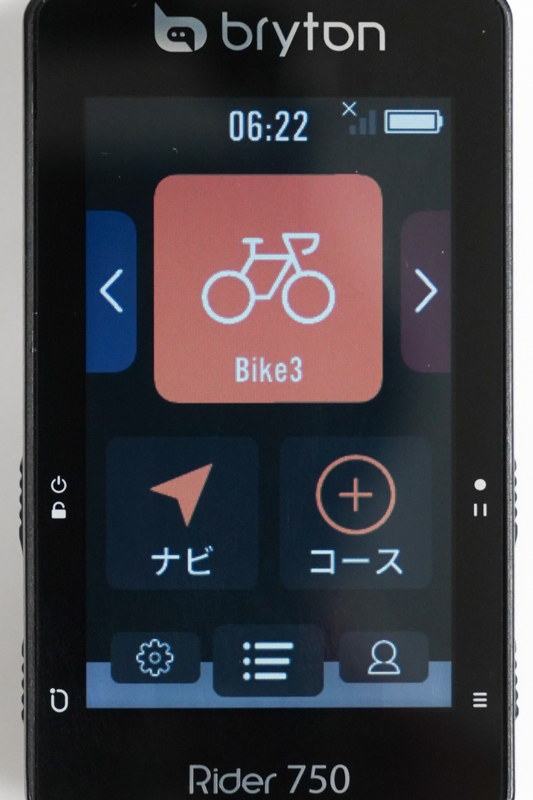 バイクプロフィール3つ目は黄色がテーマ
バイクプロフィール3つ目は黄色がテーマ 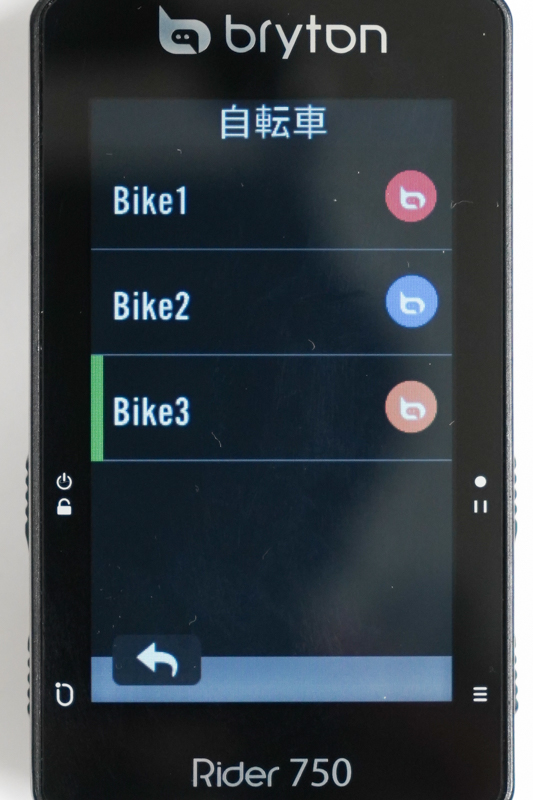 「トップページ>設定>自転車」へと移動していく
「トップページ>設定>自転車」へと移動していく  計測、GPS、速度信号、概要という項目を編集できる
計測、GPS、速度信号、概要という項目を編集できる 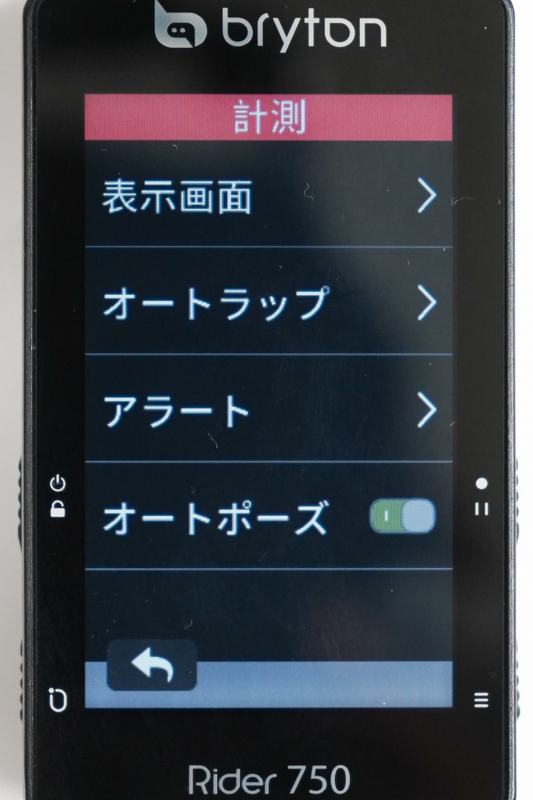 「計測」ページはデバイスの表示内容や各種設定が行える
「計測」ページはデバイスの表示内容や各種設定が行える バイクプロフィール設定項目
・計測(表示画面、オートラップ、アラート、オートポーズ)
・GPSシステム(精度について)
・速度信号源(優先順位)
・概要(オドメーターなどの編集)
「計測」の項目で編集できるのは、画面表示の内容とオートラップのトリガー(距離もしくは場所)、アラート、オートポーズのオン・オフ。
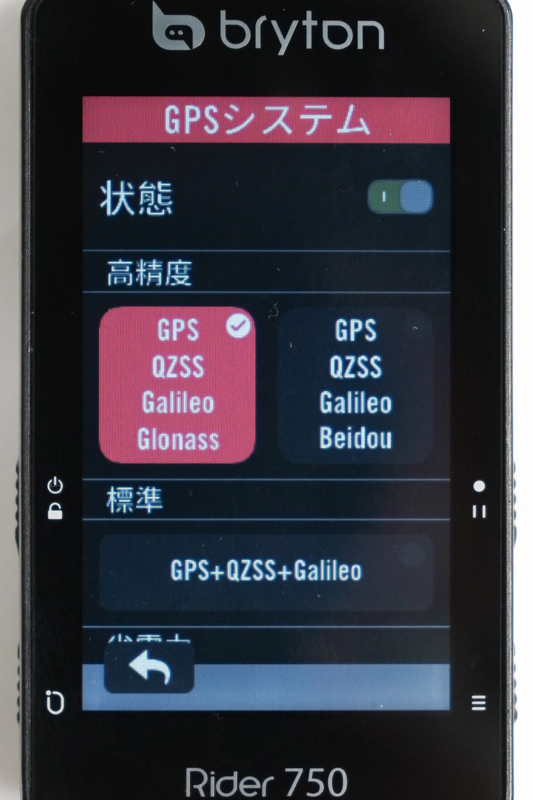 GPSシステムは高精度2種類、標準、省エネから選べる
GPSシステムは高精度2種類、標準、省エネから選べる 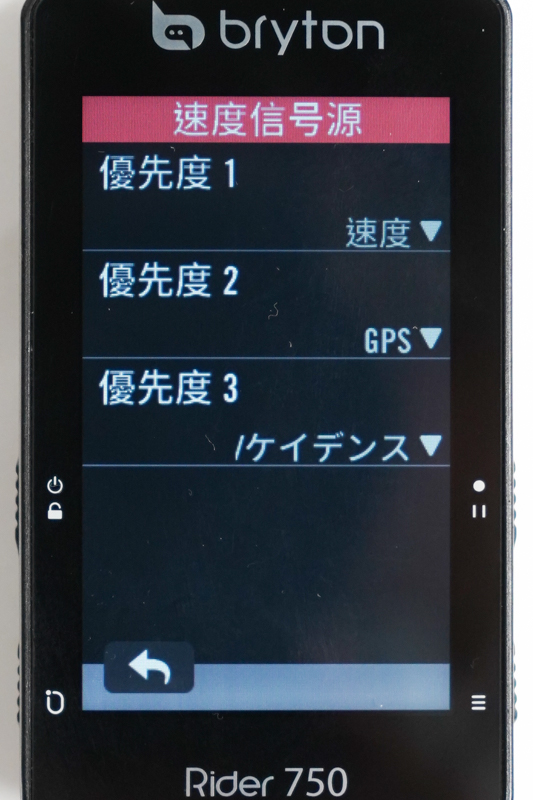 速度信号の優先取得順を選べる
速度信号の優先取得順を選べる 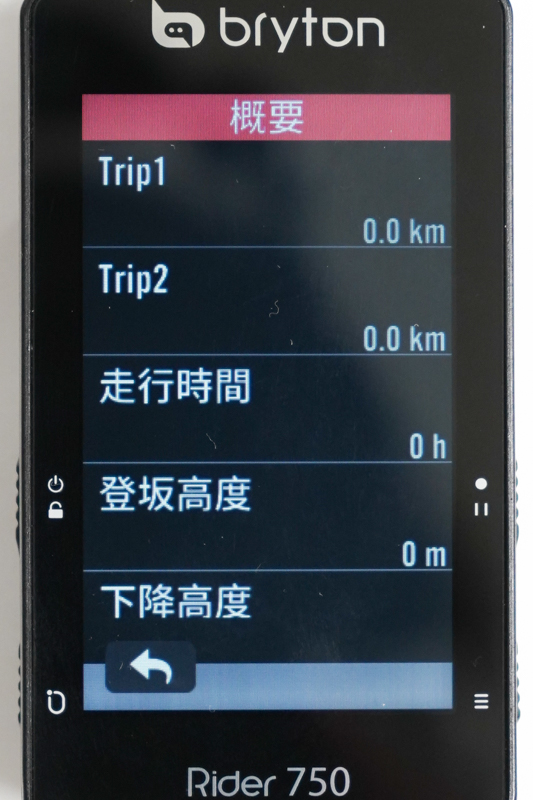 「概要」はオドメーターなどの編集を行える
「概要」はオドメーターなどの編集を行える 「GPSシステム」については、高精度、標準、省電力という3つのパターンから選択可能。各設定で使用する衛星の名前が明らかにされており、高精度に関しては「GPS、QZSS、Galileo、"Glonass"」と「GPS、QZSS、Galileo、"Baidou"」という2種類のセットから選べるようになっている。
「速度信号源」とは速度センサー、速度/ケイデンスセンサー、GPSという3つのデータソースから、どれを優先的に取得するかを選ぶ項目。ある1台には速度センサーを装着していないからGPSを優先させるが、他の1台には速度センサーが装着しているからそちらを優先させる、などといった使い方が可能だ。
「概要」はバイクプロフィールごとに記録している距離、走行時間、登坂高度、下降高度を手動で編集する項目。
Rider750での操作方法
トップページ>画面左下「歯車」をタップ>「自転車」をタップ>編集したいプロフィールをタップ
スマホアプリActiveでの操作方法(iOS版を使用)
トップページ(記録)>画面右下「設定(歯車)」をタップ>「自転車」をタップ>編集したいプロフィールの「三角ボタン」をタップ
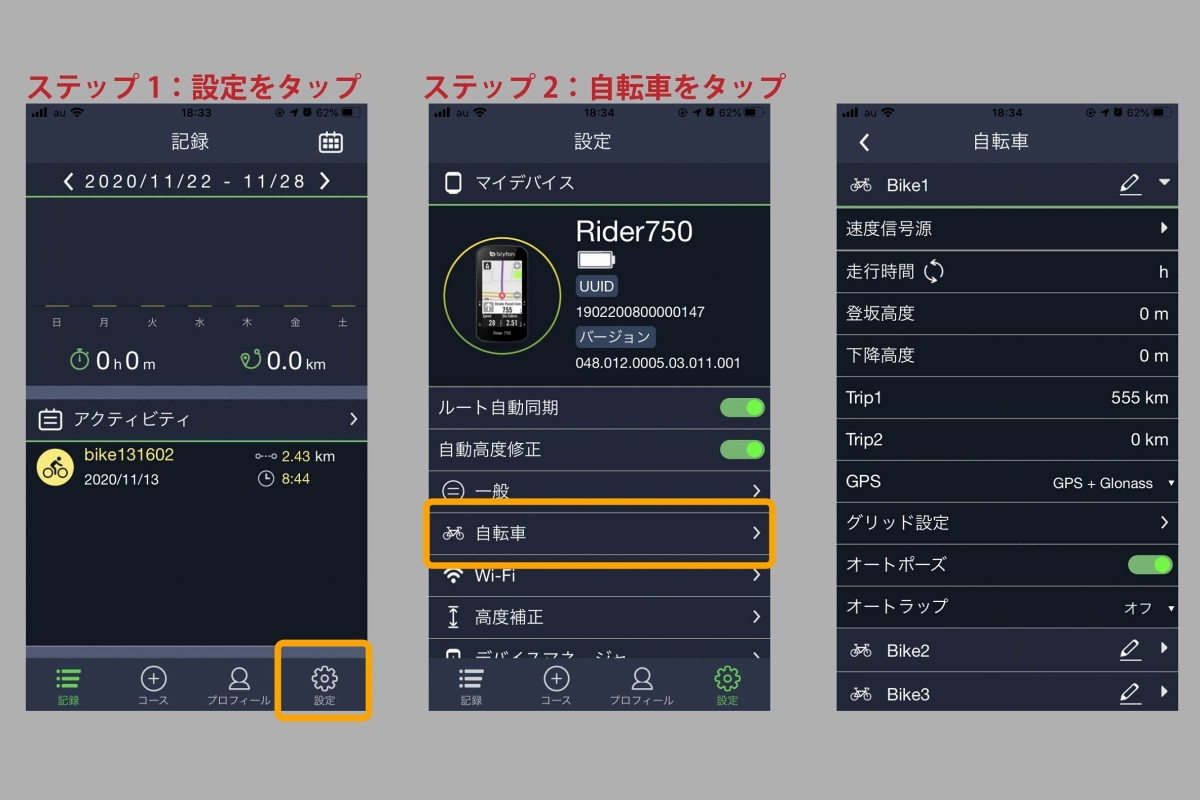 スマホアプリでバイクプロフィールを編集する場合は以上の手順を行う
スマホアプリでバイクプロフィールを編集する場合は以上の手順を行う スマホから編集を行うと、プロフィールの名前自体も変更することが可能となっている。BIKE1やBIKE2のような簡素なタイトルから、ユーザー自身が認識しやすいように変えておくと、バイクプロフィールが使いやすくなるはずだ。
スマホで編集する際に気をつけたいのは、Rider750では「計測」の項目に格納されていた各種設定が全て一覧となっていること。オートポーズやオートラップはひと目見ればわかると思うが、Rider750と記載されていた「表示画面」はスマホ画面では「グリッド設定」という表示になっている。
サイコン、スマホどちらからでも同じ様に設定できるため、ユーザーの好みにあう手段でライダープロフィールをポチポチと操作してみれば、自ずと勝手がわかってくるだろう。
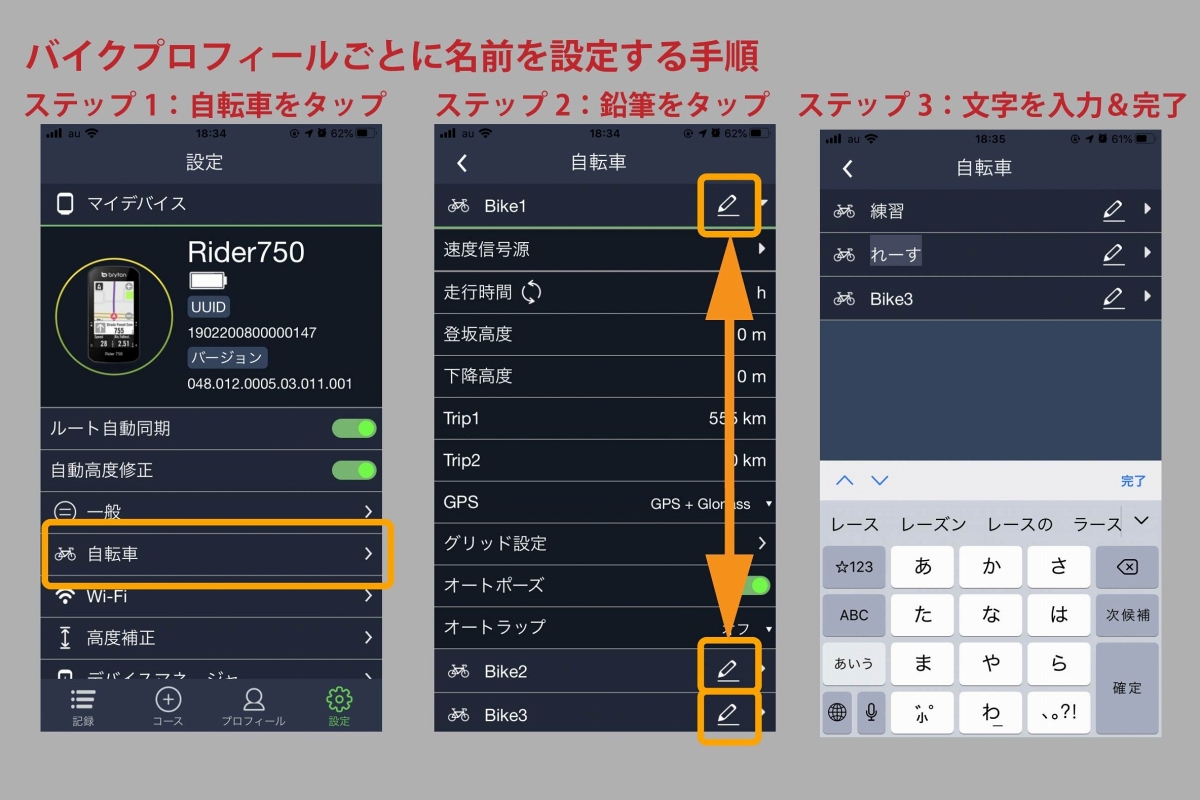 バイクプロフィールごとに名前を設定してみよう
バイクプロフィールごとに名前を設定してみよう センサーのオートスキャン
続いてはセンサーのオートスキャン機能を取り上げる。サイコンとセンサー類のペアリング方法などは、別ページで改めて紹介する予定のため、ここでは新機能であるオートスキャンにフォーカスしたい。オートスキャン機能とは、一度サイコンとペアリングしたことのあるセンサーかつ、サイコンの近くで起動しているセンサーと自動的に接続してくれる機能のこと。
 センサーはデバイス、スマホどちらからでも管理可能
センサーはデバイス、スマホどちらからでも管理可能 Rider860は自転車プロフィールごとにセンサーを登録していたが、今作では自転車プロフィール関係なく一括でセンサーをペアリング、管理する方式を採用しており、その新方式に対応するための機能となっている。どのプロフィールを利用したとしても、Rider750の近くでアクティブになっているセンサーと連携させられるということだ。
例えば、速度センサーAとB、CをRider750にペアリングしていて、Aはロードバイク、Bはシクロクロス、Cはマウンテンバイクというように使い分けているとしよう。ライドに出かける時にRider750を起動し、ロードバイクを前進(センサーをオンにする動き)させると、Rider750は選択しているバイクプロフィールに関わらず自動的にAのセンサーと連携してくれる。センサーをペアリングする時にポップアップで確認をとってくれるため、連携ミスの可能性は少なくなっている。
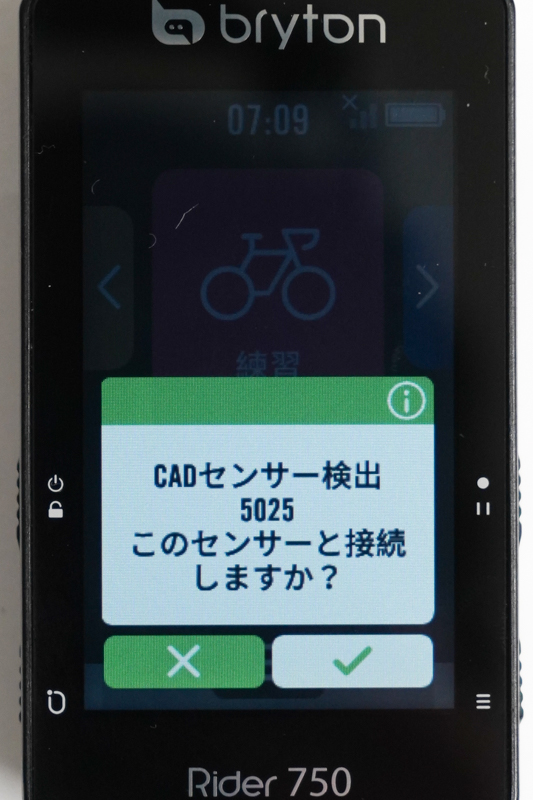 オートスキャン機能でセンサーを検知したらこのようなポップアップが表示される
オートスキャン機能でセンサーを検知したらこのようなポップアップが表示される 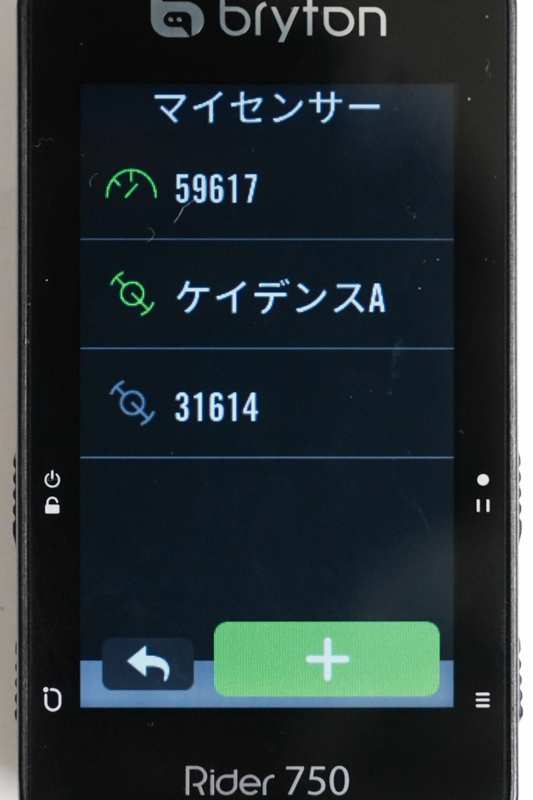 名前を変更するとこの様に表示される
名前を変更するとこの様に表示される オートスキャンの使い方をまとめるとすると「センサーをペアリング>ライドする」というだけになる。拡充されたバイクプロフィールと相まって、Rider750は機能がシンプルで使いやすくなったサイコンと言えそうだ。
センサーに名前をつけてみる
Rider750は各種センサーとペアリングした時、センサーの個体を識別する表示はID(数字)となっている。オートスキャンのポップアップでIDが表示されても、実際にどのセンサーが反応しているかは直感的にはわかりにくい。そのためRider750で複数センサーを運用する場合は、ペアリング後に任意の名前をつけてあげると良いだろう。
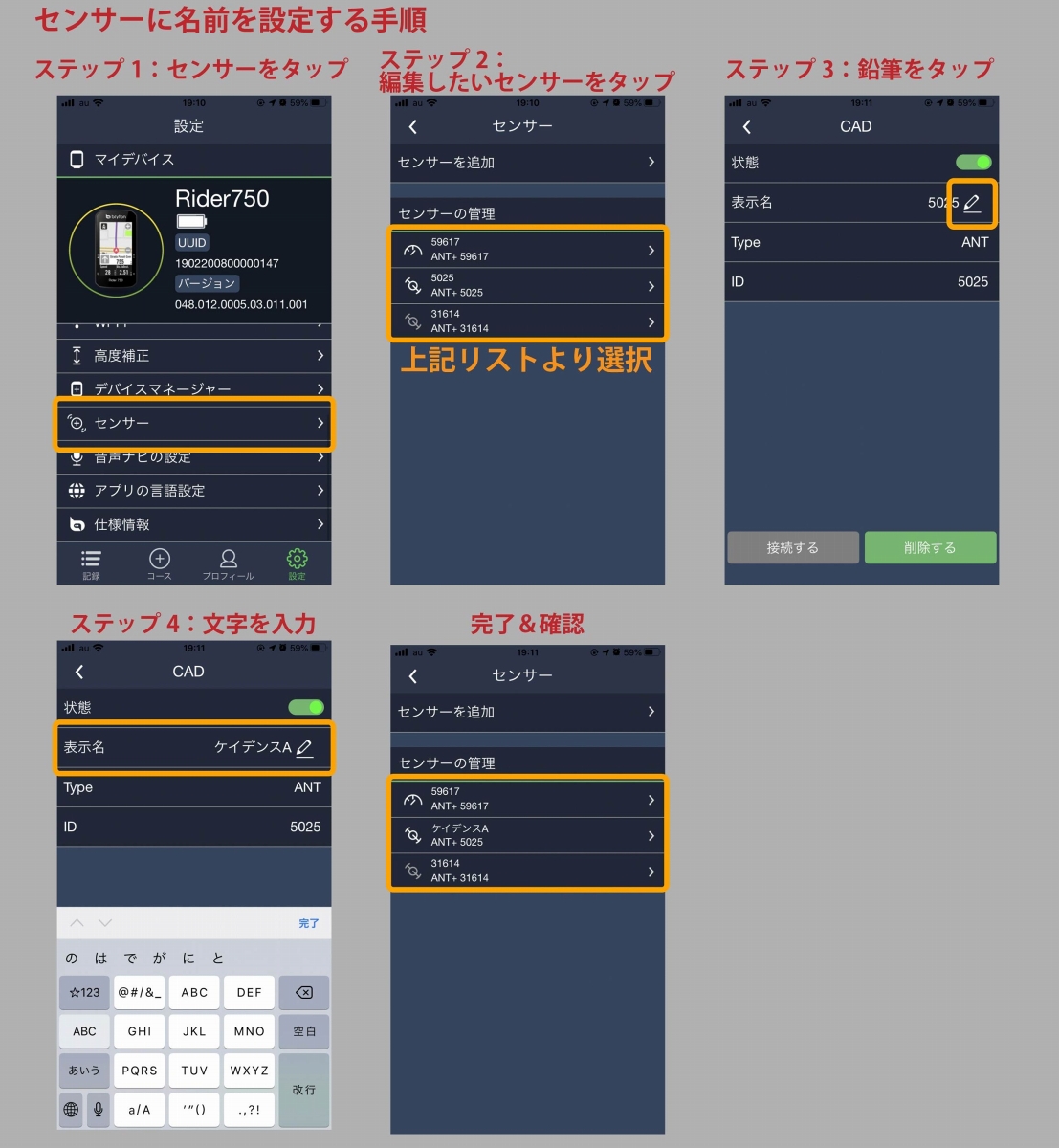 センサーに名前を設定してみよう
センサーに名前を設定してみよう 名前の変更はスマホアプリ"Active"から行う。手順は以下の通り。
トップページ(記録)>画面右下「設定(歯車)」をタップ>「センサー」をタップ>任意のセンサーをタップ>表示名の欄をタップ>任意の文字を入れる
「速度A」や「速度B」のようにわかりやすい識別表示としておけばペアリングミスが起きにくく、電池残量の確認なども行いやすくなるはずだ。
詳しい使い方はユーザーマニュアルを確認してほしい。
Vol.2ではタッチパネルの使い方と進化したGUIにフォーカスする。
Vol.1:"自転車プロフィール"と"センサーのオートスキャン"
Vol.2:"Rider750の基本操作と画面表示"
Vol.3:"マップダウンロード&目的地の音声検索"
Vol.4:"コース機能:ルート案内やワークアウト"
Vol.5:"センサーペアリング"と"デイ/ナイトモード"
Amazon.co.jp









